设计师为什么有水平高低之分,就是“懒”,懒得观察生活,懒得动手操作,懒得欣赏别人的设计。我是作为一个设计师真心的体会,忘其他设计师不要效仿。下面就是生活中的一个实例,看后惊呆了,如果不看这个ps教程,你真的很难相信这是ps的,还是手绘的?

一、选择合适的街景,最好是不要复杂的街景。越干净越好。本操作就是将一个图片复制后合并成了一个大图。目的是,让洪水从中间的缺口处穿出来。新建一个文件,大小随意,将图片拖进去。如下图:
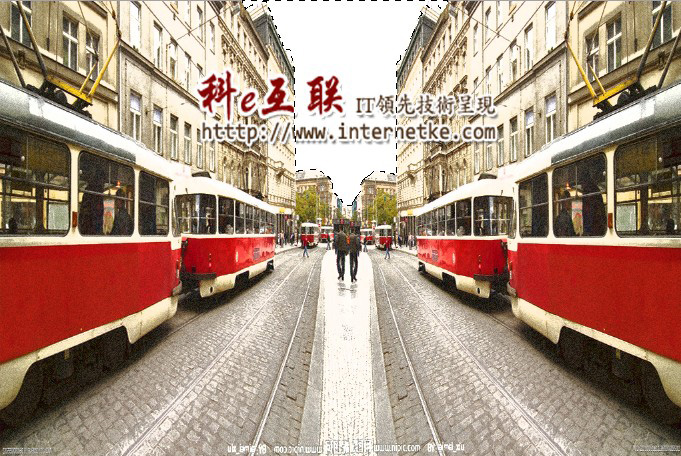
二、选择乌云的图片,把天空换成此图片。操作是用钢笔工具p,将白色的天空抠出,填充黑色,接下来把找到的乌云图片拖到此图层上,转化为剪切蒙版。如下图:

三、找到洪水图片,拖进文件中,然后添加图层蒙版,根据生活见到的洪水淹没城市的场景,尽情发挥,用画笔工具B,涂抹多余的图片。如下图:

四、盖印图层(shift+alt+ctrl+E),此时在所有图层上方出现一个合并后的全景图层,此时应用滤镜的“艺术效果”中的粗糙画笔和胶片颗粒应用于此图层,如下图:

五、新建一层,添加前景色为黑色,然后在滤镜“艺术效果”中添加杂色,数值可以自定,然后选择滤镜“模糊”中的动感模糊应用于此图层,模式改为柔光,如下图:

最后的效果。要是为了有纪念价值,可以写上文字。刚刚写ps教程,可能不是很完美,在今后的日子里我将会发布更好教程,供大家参考。设计源于生活,认真的观看世界吧,不要害怕抬起屁股的那点点时间。










